- Prej Windows različice omogočijo uporabnikov če želite spremeniti sistem, se sliši enostavno, vendar so ti v sistemu Windows 10 skriti.
- Zvok lahko razkrijete nastavitve in uporabite katero koli WAVformatzvok za prireditve.
- Zaznamek naših obsežnih Središče Windows 10 za dostop do podobnejših vaje.
- Za več trikov in DIY vodnikov si oglejte naše Odsek navodil.
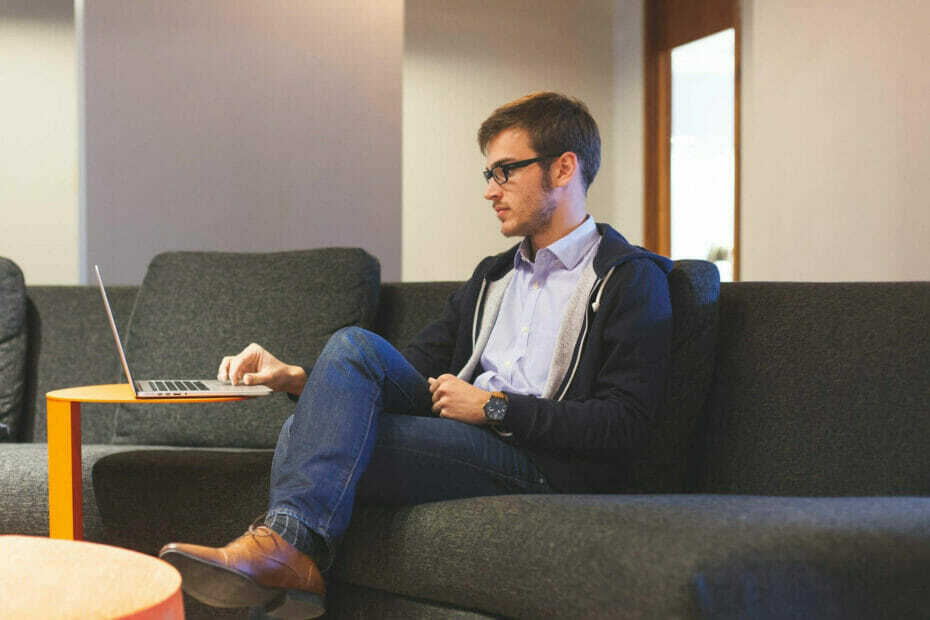
Ta programska oprema bo zagotovila, da bodo vaši gonilniki delovali in vas tako varovala pred pogostimi napakami računalnika in okvaro strojne opreme. Preverite vse svoje voznike zdaj v treh preprostih korakih:
- Prenesite DriverFix (preverjena datoteka za prenos).
- Kliknite Zaženite optično branje najti vse problematične gonilnike.
- Kliknite Posodobi gonilnike da dobite nove različice in se izognete okvaram sistema.
- DriverFix je prenesel 0 bralci ta mesec.
V prejšnjih izdajah sistema Windows so se uporabniki lahko spreminjali Windows 10 zagonski zvok enostavno. Uporabniki niso mogli spremeniti samo zagona
zvok; lahko tudi spremenimo zvoke, ki se predvajajo, ko se odjavimo / prijavimo in zaustavimo sistem.Vendar pa je Microsoft žrtvoval nastavitve zvoka za hitrejši izklop in zagon v sistemu Windows 10.
V naslednjem razdelku vas bom vodil skozi korake za spreminjanje zvoka ob zagonu / zaustavitvi sistema Windows 10.
Upoštevajte, da so elementi v naslednjem razdelku koraki in ne različni načini izvajanja. Torej, vodniku morate slediti v vrstnem redu, kot je predstavljen.
Kako spremenim zvoke ob zagonu in zaustavitvi sistema Windows 10?
1. Onemogoči hiter zagon
- Z desno miškino tipko kliknite ikono baterije v opravilni vrstici in izberite Možnosti napajanja.
- Izberite Izberite, kaj počnejo gumbi za vklop možnost na levi.

- Kliknite na Spremenite nastavitve, ki trenutno niso na voljo.

- V nastavitvah za zaustavitev počistite potrditveno polje zraven Vklopite hiter zagon (priporočeno).

- Pritisnite Shrani spremembe gumb spodaj.
2. Vklopite zagonski zvok
- Pritisnite tipko Tipka Windows + I kombinacija.
- Pojdi do Personalizacija.

- Izberite Teme z leve plošče.

- Kliknite na Zvoki.
- Potrdite polje zraven Predvajajte zvok ob zagonu sistema Windows.
- Kliknite na v redu .
3. Omogočite zvoke ob zagonu in zaustavitvi iz registra Windows
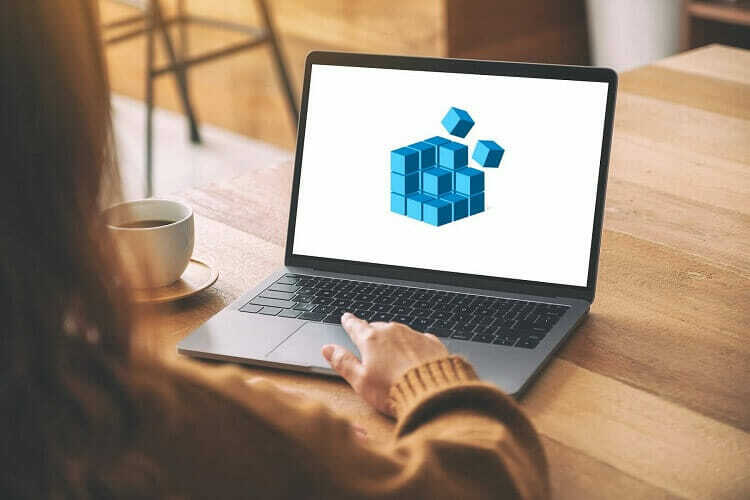
- Pritisnite tipko Tipka za okno + R. da odprete pogovorno okno Zaženi.
- V polje Zaženi vnesite Regedit in pritisnite ENTER.
- Pomaknite se do:
HKEY_CURRENT_USER / AppEvents / EventLabels
Na tej točki je naslednji korak aktiviranje zvokov ob zagonu in zaustavitvi.
Omogočite zvok ob zagonu
- Najti WindowsLogon in kliknite na Izključi izCPL.
- Spremenite Podatki o vrednosti do 0 iz 1.
- Pritisnite v redu, da ga shranite.
Omogočite zvok zaustavitve
- Vrnitev na Oznake dogodkov.
- Kliknite na SystemExit podključ
- Dvokliknite Izključi izCPL.
- Spremenite Podatki o vrednosti od 1 do 0.
- Kliknite na v redu.
Omogočite zvok odjave
- Pojdi nazaj k Oznake dogodkov.
- Kliknite na WindowsLogoff podključ na levi.
- Dvokliknite Izključi izCPL podključ.
- Spremenite Podatki o vrednosti od 1 do 0.
4. Spremenite zvoke ob zagonu in zaustavitvi

- Pritisnite tipko Tipka Windows + I kombinacijo, da odprete nastavitve.
- Pomaknite se do Prilagajanje> Teme.
- Kliknite na Zvoki možnost.
- Na seznamu programskih dogodkov poiščite zvok, ki ga želite prilagoditi.
- Za zagonski zvok kliknite Prijava v sistem Windows.
- Za zvok zaustavitve kliknite Zaprite Windows.
- Za zvok pri odjavi kliknite Odjava iz sistema Windows.
- Izberite Brskaj.
- Izberite glasbo, ki jo želite nastaviti kot nov zagonski zvok.
- Zadel Prijavite se in nato v redu .
Če želite spremeniti zvok ob zagonu sistema Windows 10 in zvok zaustavitve in odjave, morate v zgornjih korakih onemogočiti hiter zagon.
Zvoke morate aktivirati tudi v nastavitvah sistema Windows in v registru sistema Windows.
Ko to storite, lahko zdaj izberete zvok za dogodke. Upoštevajte pa, da mora biti zvok, ki ga uporabljate za dogodke sistema Windows, v WAV format.
![Kaj je RSGUPD.exe in kako ga odstraniti [Vodnik za strokovnjake]](/f/04a732616b98658e5fcecef59d34d13c.jpg?width=300&height=460)

![Kako izvesti nadgradnjo sistema Windows 10 [Celoten vodnik]](/f/5c6b2cc994f7c4c6abbb56ecac206827.jpg?width=300&height=460)